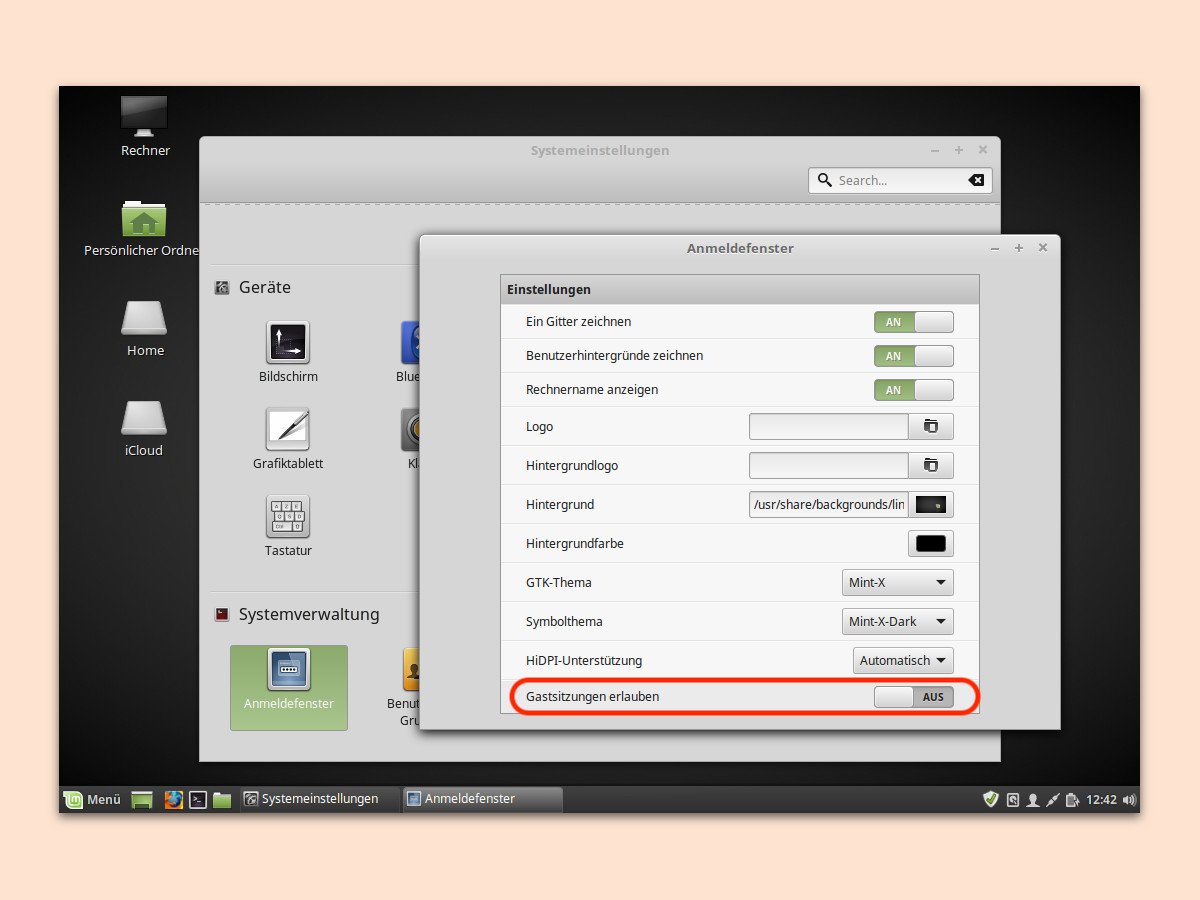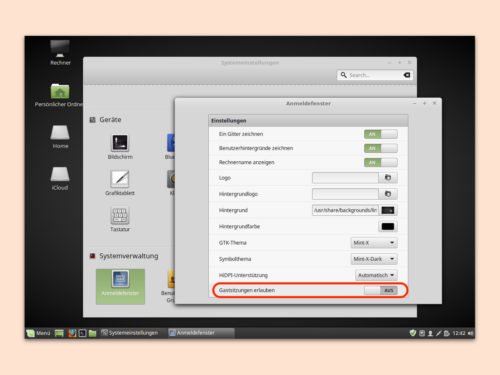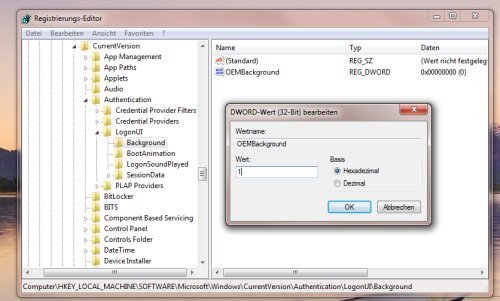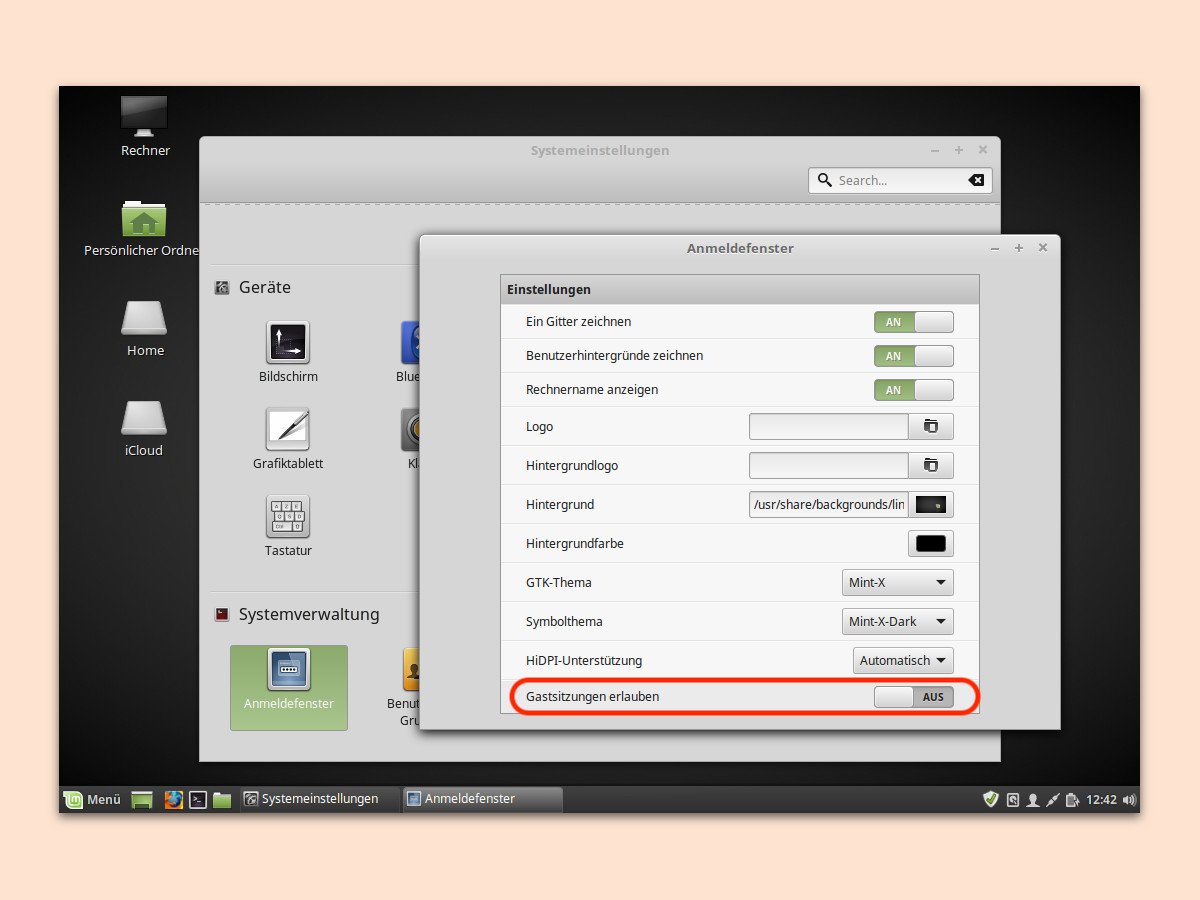
20.11.2017 | Linux
Bei der Anmeldung von Linux Mint können Personen, die kein eigenes Konto auf dem PC haben, sich als Gast einloggen und dann auf das Internet zugreifen. Wer das nicht will, sollte den Gast-Login deaktivieren.
Gäste lassen sich bei der Linux-Mint-Anmeldung mit wenigen Schritten aussperren. So geht man dazu vor:
- Zunächst mit der rechten Maustaste auf eine freie Stelle der Leiste klicken.
- Jetzt den Eintrag Systemeinstellungen aufrufen.
- Nun zur Rubrik Anmeldefenster wechseln.
- Damit diese geöffnet wird, ist die Eingabe des Passworts nötig.
- Ganz unten in der Liste, die daraufhin erscheint, wird die Option Gastsitzungen erlauben auf AUS gestellt.
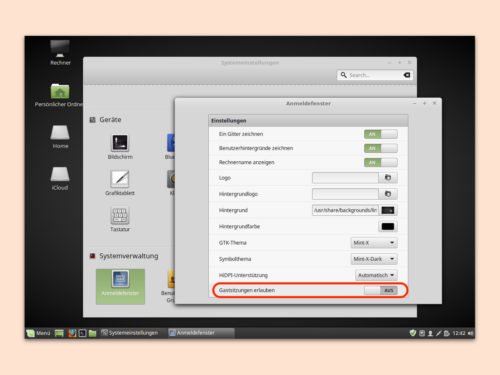
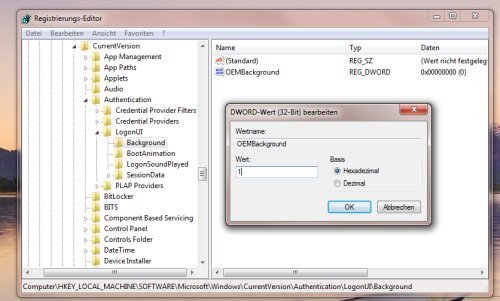
13.03.2010 | Tipps
Wer es individueller mag, kann Windows in fast allen Bereichen nach eigenem Gutdünken umgestalten. Nur beim Hintergrundbild für das Anmeldefenster schiebt Microsoft einen Riegel vor. Mit folgendem Trick erscheint auch bei der Anmeldung der eigene Hintergrund.
Damit’s klappt muss die versteckte Funktion zuerst im Registrierungseditor freigeschaltet werden. Das geht folgendermaßen:
1. Die Tastenkombination [Windows-Taste]+[R] drücken, den Befehl „regedit“ eingeben und mit OK bestätigen.
2. In der linken Fensterhälfte in den folgenden Ordner wechseln:
HKEY_LOCAL_MACHINE\SOFTWARE\Microsoft\Windows\CurrentVersion\Authentication\LogonUI\Background
3. Dann in der rechten Fensterhälfte doppelt auf den Eintrag „OEMBackground“ klicken und den Wert von „0“ in „1“ ändern. Danach den Registrierungseditor schließen.
Sollte der Eintrag „OEMBackground“ fehlen, kann er mit dem Befehl „Bearbeiten | Neu | DWORD-Wert“ neu angelegt werden.
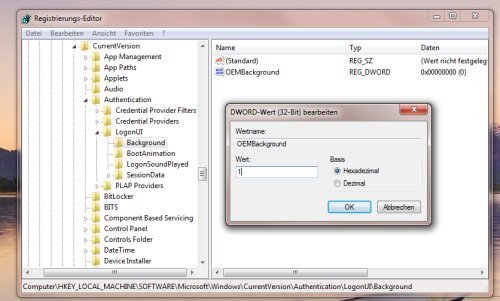
4. Im nächsten Schritt mit einem Grafikprogramm die gewünschte Hintergrund in der passenden Größe erstellen und als Datei mit dem Namen „backgroundDefault.jpg“ speichern. Achtung: die Datei darf nicht größer als 256 Kilobyte werden.
5. Im letzten Schritt die fertige Datei „backgroundDefault.jpg“ in den folgenden Ordner kopieren:
C:\Windows\system32\oobe\info\backgrounds
Auch hier gilt: auf einigen Rechnern fehlt mitunter der Unterordner „\info\backgrounds“. Über die Schaltfläche „Neuer Ordner“ lassen sich die fehlenden Ordner manuell einfügen.
14.03.2009 | Tipps
Keine Lust mehr auf Sonnenblume, Hund oder Fußball als Benutzerfoto? Wer Abwechslung in den Anmeldebildschirm bringen möchte, kann statt der Standardfotos eigene Bilder als Benutzersymbol einrichten. Ein schickes Fotos und ein Bildbearbeitungsprogramm genügen.
So geht’s: Im Bildbearbeitungsprogramm das gewünschte Foto öffnen und einen exakt quadratischen Ausschnitt auswählen. Damit Windows XP das eigene Foto automatisch erkennt, muss es auf die Größe 48 x 48 Pixel verkleinert und als BMP-Datei im Ordner „C:\Dokumente und Einstellungen\All Users\Anwendungsdaten\Microsoft\User Account Pictures\Default Pictures“ gespeichert werden. Alle hier abgelegten Bitmap-Bilder lassen sich anschließend über die Windows-Benutzerverwaltung als neues Benutzerfoto verwenden.